Gerenciamento de patch
O gerenciamento de patch ajuda a garantir que os sistemas e aplicativos estejam seguros contra vulnerabilidades e explorações conhecidas. A seção Gerenciamento de patch lista todos os patches disponíveis que corrigem as vulnerabilidades detectadas e facilita o processo de correção por meio de atualizações automatizadas de software. Com as opções de aplicação de patches, você pode garantir prontamente que seus endpoints sejam atualizados com os patches de segurança mais recentes.
Pré-requisitos Para visualizar e habilitar o ESET Gerenciamento de patch e de vulnerabilidade, certifique-se de ter uma das seguintes camadas: •ESET PROTECT Elite •ESET PROTECT Complete •ESET PROTECT MDR •ESET PROTECT MDR Ultimate Você pode habilitar o ESET Gerenciamento de patch e de vulnerabilidade em computadores que executam: •Versão do Agente ESET Management 10.1+ •ESET Endpoint Security para Windows versão 10.1+ •ESET Endpoint Antivirus para Windows versão 10.1+ •ESET Server Security for Microsoft Windows Server version 11.0+ •ESET Mail Security for Microsoft Exchange Server 11.0+ •ESET Security for Microsoft SharePoint Server 11.0+ •ESET Endpoint Security para macOS versão 8.0+ •ESET Endpoint Antivirus para Linux versão 11.0+ (Gerenciamento de Patch disponível a partir da versão 12.0). No momento, a detecção de vulnerabilidades é compatível apenas com os seguintes sistemas operacionais: ✓Ubuntu Desktop 20.04 LTS ✓Ubuntu Desktop 22.04 LTS ✓Ubuntu Desktop 24.04 LTS ✓Red Hat Enterprise Linux 8 com ambiente de desktop compatível instalado ✓Red Hat Enterprise Linux 9 com ambiente de desktop compatível instalado ✓Linux Mint 20 ✓Linux Mint 21.1, Linux Mint 21.2 •ESET Server Security para Linux versão 11.0+ (Gerenciamento de patch disponível a partir da versão 12.0) |
Você também pode comprar o ESET Gerenciamento de patch e de vulnerabilidade como um complemento separado para os níveis ESET PROTECT Entry e ESET PROTECT Advanced. |
O ESET Gerenciamento de patch e de vulnerabilidade não é compatível em dispositivos Windows com processadores ARM. |
|
ESET Bridge não afeta o relato de vulnerabilidades. O ESET Bridge bloqueia o tráfego da rede do gerenciamento de patch por padrão (quando o ESET Gerenciamento de patch e de vulnerabilidade está desabilitado). Quando você aplica a Política de Gerenciamento de patch e de vulnerabilidade em computadores gerenciados e no computador que executa o ESET Bridge, ESET Bridge (versão 3 e posteriores) permite automaticamente o tráfego da rede do Gerenciamento de patch desabilitando as regras da Lista de controle de acesso (ACL). O ESET PROTECT se torna um proxy aberto que permite o roteamento de todo o tráfego da rede: •O Web Console ESET PROTECT exibirá o alerta As restrições de acesso estão desativadas nos detalhes do computador. Você pode ocultar o alerta desabilitando Reportar proxy aberto em Política ESET Bridge > Relatório. •Recomendamos configurar a autenticação de proxy para melhorar a segurança da rede. |
O Gerenciamento de patch é habilitado durante a ativação do Gerenciamento de patch e vulnerabilidades.
Exibir Gerenciamento de patch
Você pode visualizar o Gerenciamento de patch de vários lugares:
•Clique em Gerenciamento de patch no menu principal para abrir a seção Gerenciamento de patch e exibir uma lista de patches
•Clique em Computadores > selecione Detalhes > no bloco Gerenciamento de patch e de vulnerabilidade, clique em Mostrar patches para abrir a seção Gerenciamento de patch
Agrupando a visualização
Para agrupar patches, selecione no menu suspenso:
•Desagroupado – visualização padrão
•Agrupar por nome do aplicativo – quando agrupado, clique em uma linha do aplicativo e clique em Mostrar dispositivos para exibir dispositivos (computadores) onde um patch será aplicado
Filtragem de visualização
Para filtrar, clique em Adicionar filtro:
1.Em alguns filtros, você pode selecionar o operador clicando no ícone do operador ao lado do nome do filtro (os operadores disponíveis dependem do tipo de filtro):
Igual a ou Contém
Não é igual a ou Não contém
Maior ou igual a
Menor ou igual a
2.Selecione um ou mais itens da lista. Digite uma string de pesquisa ou selecione os itens no menu suspenso nos campos de filtro.
3.Pressione Enter. Filtros ativos são destacados em azul.
•Nome do aplicativo – o nome do aplicativo com a vulnerabilidade
•Versão do aplicativo – a versão do aplicativo que está causando a vulnerabilidade
•Versão do patch – a versão do patch
•Gravidade – nível de gravidade, incluindo para informação, aviso ou crítico
•Nome do computador – o nome do computador afetado
•Fornecedor do aplicativo – o nome do fornecedor do aplicativo
Painel lateral com detalhes
Clique no nome de um aplicativo para exibir os detalhes do aplicativo em um painel lateral. Manipulação de visualização de aplicativo:
•![]() Avançar – exibe os detalhes do próximo aplicativo no painel lateral
Avançar – exibe os detalhes do próximo aplicativo no painel lateral
•![]() Anterior – exibe os detalhes do aplicativo anterior no painel lateral
Anterior – exibe os detalhes do aplicativo anterior no painel lateral
•![]() Gerenciar conteúdo para Detalhes do patch – gerencia como as seções do painel lateral são exibidas e em que ordem
Gerenciar conteúdo para Detalhes do patch – gerencia como as seções do painel lateral são exibidas e em que ordem
•![]() Fechar – fecha o painel lateral
Fechar – fecha o painel lateral
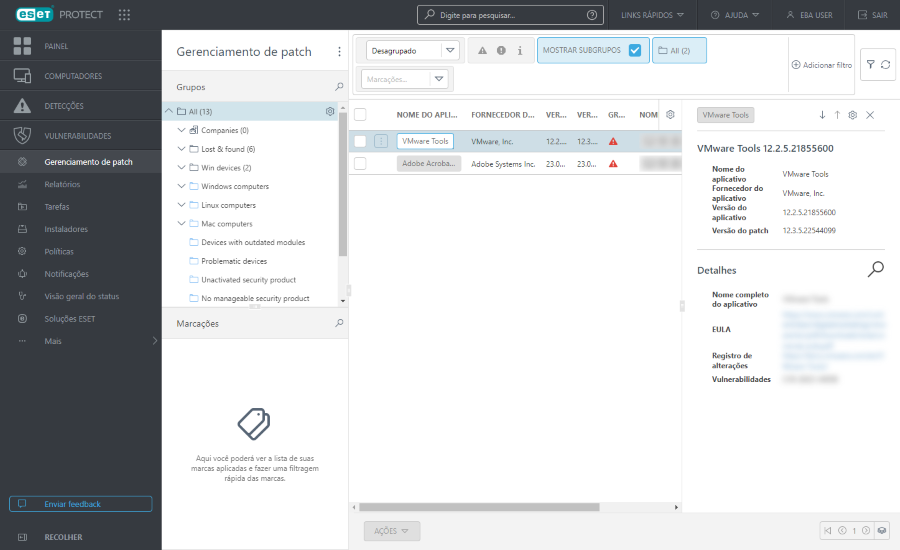
Implantar patches
Você pode fazer patch apenas em aplicativos selecionados. Somente aplicativos instalados para todos os usuários por computador são compatíveis com a aplicação de patch. Atualmente, o gerenciamento de patches não oferece suporte à aplicação de patches nos aplicativos instalados por usuário. |
Recomendamos que você habilite o gerenciamento de patch automático por meio de uma política. |
Você pode habilitar as atualizações automáticas do sistema operacional e selecionar os níveis de gravidade para aplicar atualizações do sistema operacional por meio de uma política. No momento, o ESET Endpoint Security para macOS não suporta o escaneamento e aplicação de patches do sistema operacional. |
Quando o patch automatizado é configurado, a solução aplica patches automaticamente nos aplicativos durante as janelas de manutenção.
Alguns aplicativos podem reiniciar o computador automaticamente após uma atualização. |
Alguns aplicativos (por exemplo, TeamViewer) podem ser licenciados para uma versão específica. Revise seus aplicativos. Para evitar uma atualização desnecessária, defina a Estratégia de patch automático > Corrigir todos exceto os aplicativos excluídos ao criar uma política. |
Como alternativa, você pode implantar patches via:
•Selecione os aplicativos onde deseja implantar patches > clique no botão Ações e clique em Atualizar.
•Para aplicar um patch em um aplicativo em todos os dispositivos afetados, aplique a visualização Agrupar por nome do aplicativo, selecione a linha com o nome do aplicativo, clique em ![]() e clique em Atualizar.
e clique em Atualizar.
Depois de implantar patches com o botão Atualizar, uma nova tarefa do cliente Aplicar patch de aplicativo será criada automaticamente em Tarefas. Para endpoints, os patches serão aplicados com base na agenda do Gerenciamento de patch e de vulnerabilidade definida nas Políticas. Para servidores, os patches serão instalados após uma contagem regressiva de 60 segundos, sem opção de adiamento.
Para obter mais informações, consulte Perguntas frequentes sobre o Gerenciamento de patch e de vulnerabilidade.